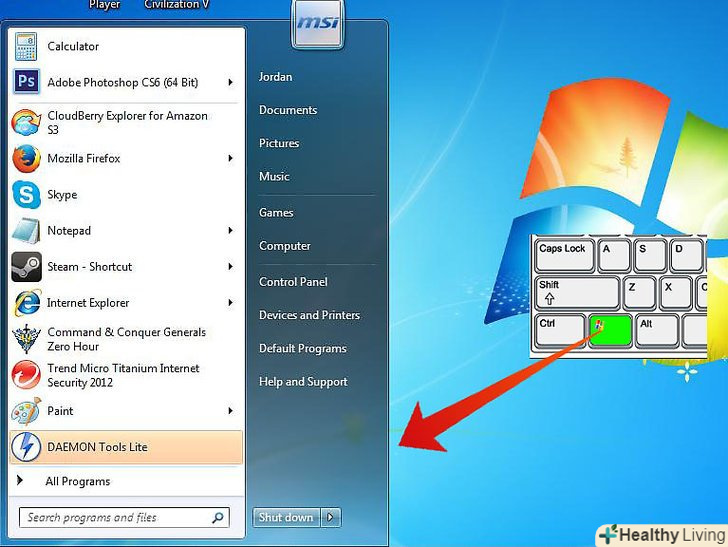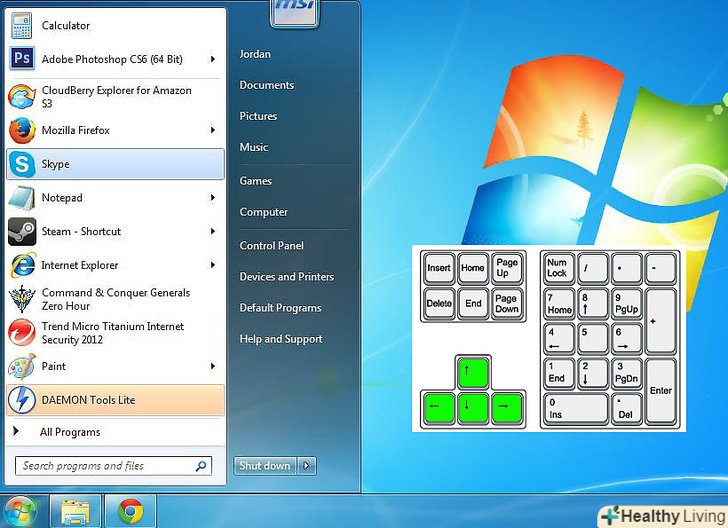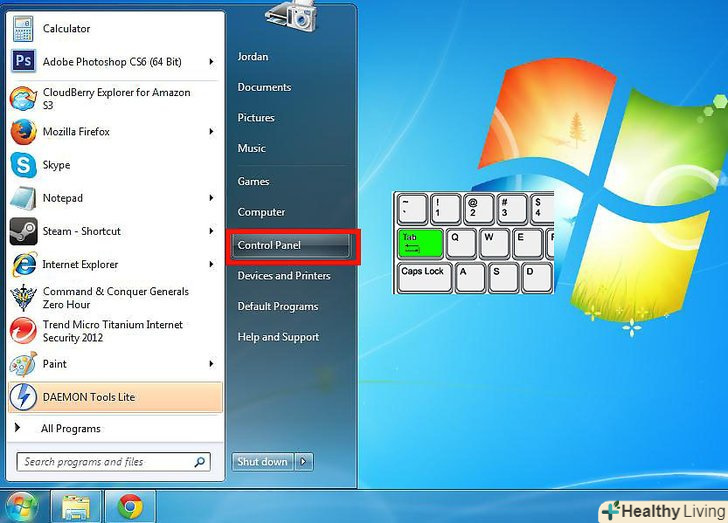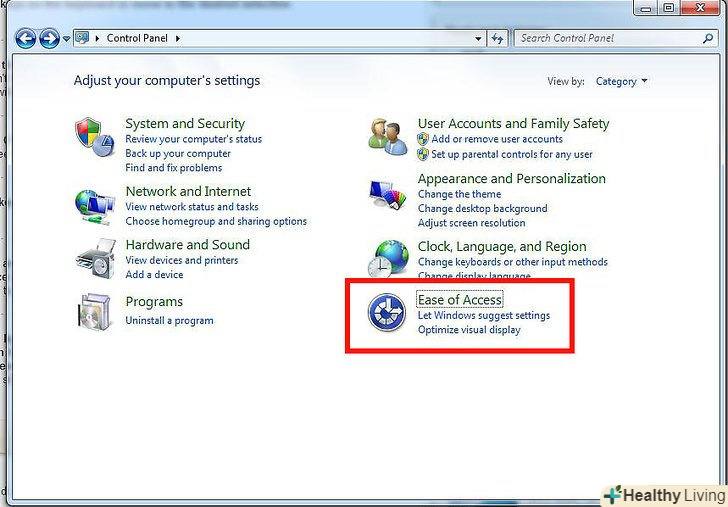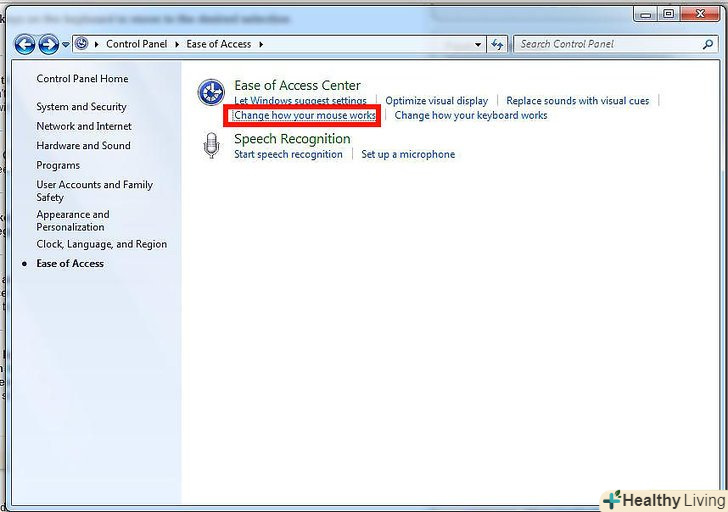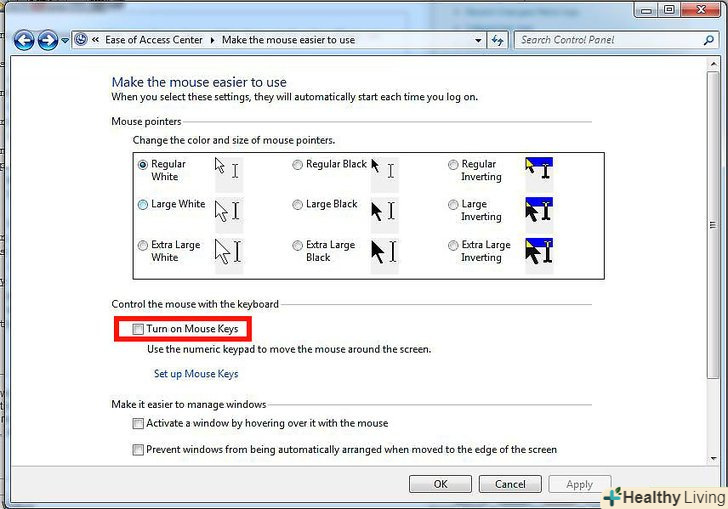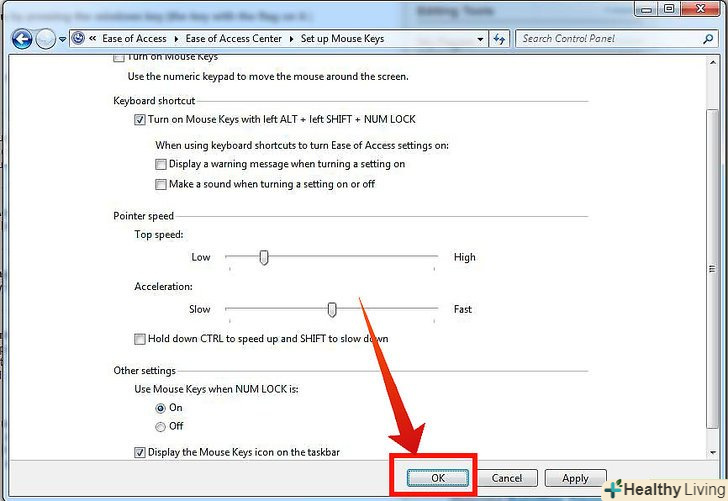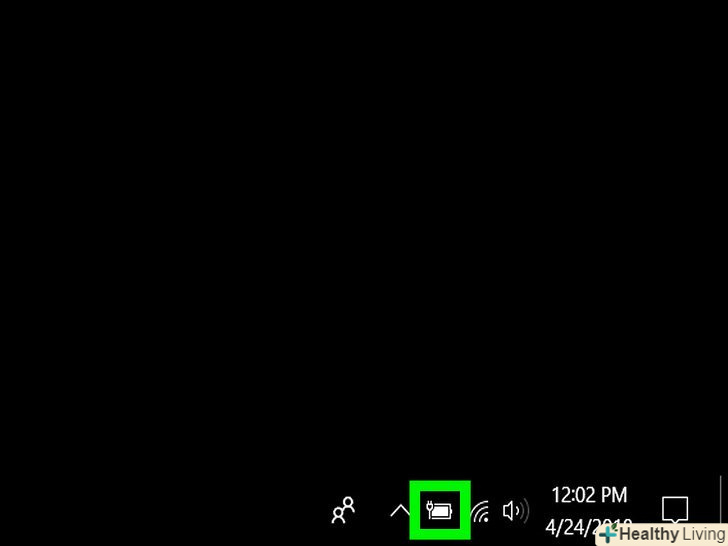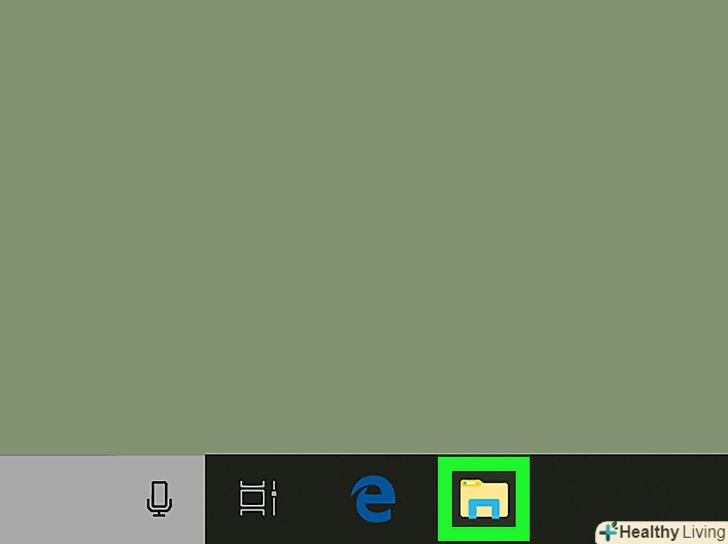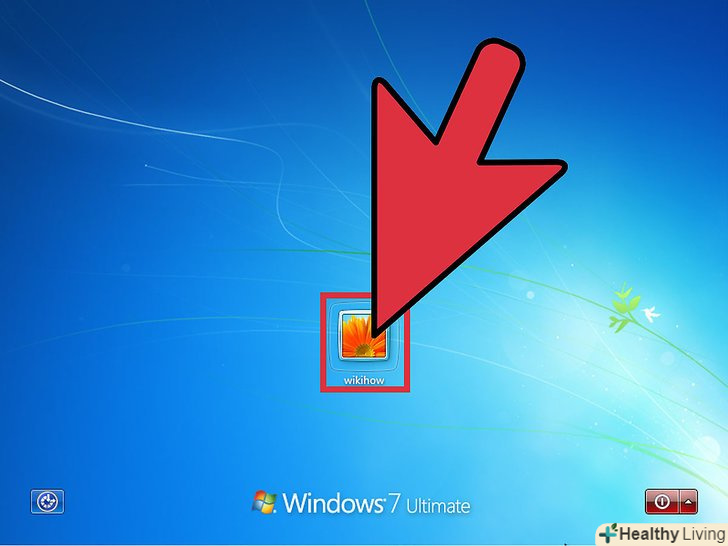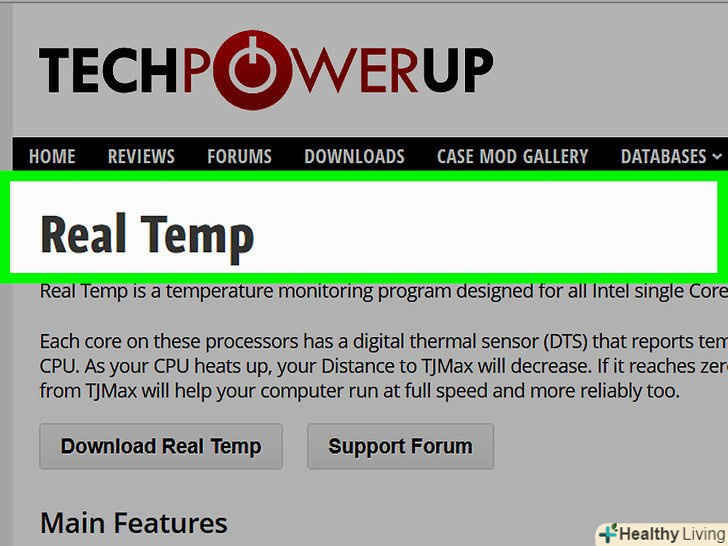Ви коли-небудь ламали або втрачали комп'ютерну мишу? Якщо так, тоді читайте далі, щоб навчитися керувати своєю мишею за допомогою клавіатури!
Кроки
 Відкрийте меню "Пуск" (Menu). ви можете зробити це за допомогою клавіатури, натиснувши клавішу ⊞ win.
Відкрийте меню "Пуск" (Menu). ви можете зробити це за допомогою клавіатури, натиснувши клавішу ⊞ win. Перегляньте меню. Використовуйте кнопки ↑↓←→ на клавіатурі для переміщення в бажаному напрямку.
Перегляньте меню. Використовуйте кнопки ↑↓←→ на клавіатурі для переміщення в бажаному напрямку. Натисніть і утримуйте клавішуTab↹, поки не виділиться значок «Панель керування» (Control Panel). натисніть ↵ Enter для входу в «Панель управління» (Control Panel). При відсутності такої в списку натисніть поєднання клавіш ⊞ win+R. У вікні «Виконати» (Run) Ви можете набрати «панель управління» (control panel) без лапок і натиснути ↵ Enter. В результаті описаних дій відкриється " Панель управління "(Control Panel).
Натисніть і утримуйте клавішуTab↹, поки не виділиться значок «Панель керування» (Control Panel). натисніть ↵ Enter для входу в «Панель управління» (Control Panel). При відсутності такої в списку натисніть поєднання клавіш ⊞ win+R. У вікні «Виконати» (Run) Ви можете набрати «панель управління» (control panel) без лапок і натиснути ↵ Enter. В результаті описаних дій відкриється " Панель управління "(Control Panel). Знайдіть розділ " Спеціальні можливості "(Ease Of Access), перебуваючи в категорії «перегляд» (View) меню «Панель управління» (Control Panel) Windows 7. розшукавши його, продовжуйте тримати натиснутою клавішу Tab↹ до тих пір, поки пункт не буде виділений, а потім натисніть ↵ Enter.
Знайдіть розділ " Спеціальні можливості "(Ease Of Access), перебуваючи в категорії «перегляд» (View) меню «Панель управління» (Control Panel) Windows 7. розшукавши його, продовжуйте тримати натиснутою клавішу Tab↹ до тих пір, поки пункт не буде виділений, а потім натисніть ↵ Enter. НатиснітьTab↹ клавішу для навігації. виберіть рядок "Зміна параметрів миші «(в розділі» Центр спеціальних можливостей" (Ease of Access Center). Натисніть ↵ Enter, щоб вибрати його.
НатиснітьTab↹ клавішу для навігації. виберіть рядок "Зміна параметрів миші «(в розділі» Центр спеціальних можливостей" (Ease of Access Center). Натисніть ↵ Enter, щоб вибрати його. Натискайте клавішуTab↹, поки не дійдете до опції «Включити управління покажчиком з клавіатури» (Turn on mouse keys). натисніть кнопку Spacebar двічі. Це дозволить поставити попереду галочку на пункт» Включити управління покажчиком з клавіатури " (Turn on mouse keys). Ви маєте можливість натиснути клавішу Tab↹, що призведе до виділення категорії " Налаштування управління покажчиком "(Set up Mouse Keys). Потім натисніть кнопку Spacebar ще раз, щоб отримати доступ до налаштувань покажчика (швидкість, кнопка швидкого доступу, клавіша уповільнення роботи і так далі).
Натискайте клавішуTab↹, поки не дійдете до опції «Включити управління покажчиком з клавіатури» (Turn on mouse keys). натисніть кнопку Spacebar двічі. Це дозволить поставити попереду галочку на пункт» Включити управління покажчиком з клавіатури " (Turn on mouse keys). Ви маєте можливість натиснути клавішу Tab↹, що призведе до виділення категорії " Налаштування управління покажчиком "(Set up Mouse Keys). Потім натисніть кнопку Spacebar ще раз, щоб отримати доступ до налаштувань покажчика (швидкість, кнопка швидкого доступу, клавіша уповільнення роботи і так далі). Натисніть і утримуйте клавішуTab↹, поки ви дістанетеся до кнопки «OK», після натисніть ↵ Enter. Тепер ви можете використовувати цифрову клавіатуру (числову клавіатуру праворуч від клавіатури зі стрілками на ній) для переміщення курсору миші по екрану. Якщо все працює, то ви зможете шляхом утримування кнопок Ctrl або ⇧ Shift рухати курсор в різних напрямках з прискоренням чи уповільненням.
Натисніть і утримуйте клавішуTab↹, поки ви дістанетеся до кнопки «OK», після натисніть ↵ Enter. Тепер ви можете використовувати цифрову клавіатуру (числову клавіатуру праворуч від клавіатури зі стрілками на ній) для переміщення курсору миші по екрану. Якщо все працює, то ви зможете шляхом утримування кнопок Ctrl або ⇧ Shift рухати курсор в різних напрямках з прискоренням чи уповільненням.
Поради
- Натисніть0 для кліка і утримування.
- Натисніть⇧ Shift+F10 для кліка правою кнопкою миші.
- Натисніть8 для кліка.
- Додаткові напрямки: вгору і вправо –9, вниз і вправо – 3, вгору і вліво – 7, вниз і вліво – 1.